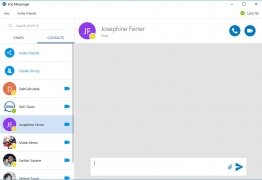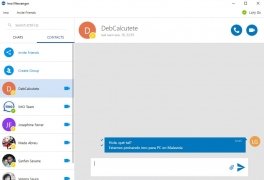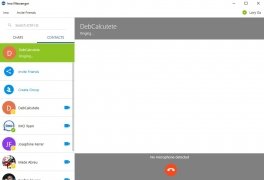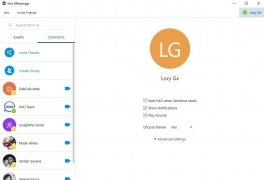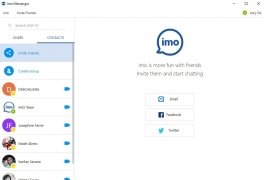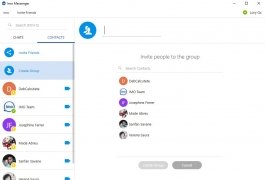Sprich mit deinen Freunden am PC
WhatsApp, Telegram, Allo, LINE ... Obwohl die erste der genannten Apps die absolute Königin ist, gibt es immer mehr Alternativen, um mit unseren Kontakten über Instant Messaging zu sprechen. IMO mag wie eine von ihnen aussehen, aber ist Wirklichkeit viel mehr als das.
Es handelt sich bei imo um einen Instant-Messaging-Dienst, der das VoIP-Protokoll für die Kommunikation verwendet, wie die Skype-Software von Microsoft. Aber im Gegensatz zu diesem gibt es hier keine Beschränkungen für die Installation in bestimmten Ländern, es ist völlig kostenlos und benötigt nur minimale Bandbreite, um richtig zu funktionieren. In Ländern wie Kuba, wo der Internetzugang sehr begrenzt ist und es viele Restriktionen seitens der Telefonanbieter gibt, ist das die weit verbreitetste Messaging-Anwendung.
Die am weitesten verbreitete Messaging-Anwendung auf Kuba
Hauptmerkmale des Desktop-Clients
- Versenden von Textnachrichten in Echtzeit.
- Möglichkeit, überall auf der Welt über VoIP anzurufen.
- Videoanrufe sind völlig kostenlos.
- Option zum Erstellen von Gruppenchats.
- Drei verschiedene Themes, um das Design anzupassen.
- Enthält Emoticons, um Emotionen schriftlich besser mitteilen zu können.
- Du kannst du hier auch PC-Dateien wie Bilder, Audios und Videos versenden.
- Benötigt nur sehr wenig Bandbreite für einen ordnungsgemäßen Betrieb.
Wie benutzt man IMO für PC?
Dieser Dienst, wie auch WhatsApp und andere Messaging-Dienste, war anfangs als eine App für Smartphones und Tablets, aber Benutzer fragen bei sowas oft aus Bequemlichkeit nach einer PC-Version. Wenn man im Büro arbeitet oder von zu Hause aus surft, ist es viel bequemer, Nachrichtenapps direkt vom PC aus zu nutzen, um mit Kontakten über einen viel größeren Bildschirm und eine physische Tastatur zu chatten.
Das Ausführen dieses Clients ist sehr einfach und es sind nur ein paar Schritte nötig, um über den PC aus zu chatten, zu telefonieren oder Videoanrufe zu führen, als ob man ein Handy benutzen würde:
- Schritt 1: Die Smartphone-Anwendung auf dem Telefon installieren (falls man sie noch nicht draufhatte).
- Schritt 2: Die im Download enthaltene Datei auf dem Computer installieren.
- Schritt 3: Die Telefonnummer in das Hauptmenü des Programms eingeben.
- Schritt 4: Den Zahlencode checken, den man als Nachricht an das Handy erhalten hat.
- Schritt 5: Diese Nummer in den Windows-Client kopieren.
Nachdem man den Account der mobilen Anwendung erfolgreich mit dem Desktop-Client synchronisiert hat, kann man mit allen Kontakten über VoIP mit diesem völlig kostenlosen, benutzerfreundlichen Dienst mit niedriger Bandbreite chatten oder sprechen.
Was ist neu in der aktuellen Version
- Die Entwickler haben uns die Neuheiten der neuesten Version der App nicht mitgeteilt.
Voraussetzungen und weitere Infos:
- Die Version für Handys muss auf Android oder iPhone installiert sein, damit der Desktop-Client funktioniert.
 Lauriane Guilloux
Lauriane Guilloux
Hallo, ich bin Lauriane Guilloux, ich bin inmitten von Geräten und Technologie aufgewachsen, und mein Umfeld geht davon aus, dass dies immer eines meiner großen Interessen bleiben wird. Ich habe mich zur gleichen Zeit wie PCs, Laptops,...

Cristina Vidal